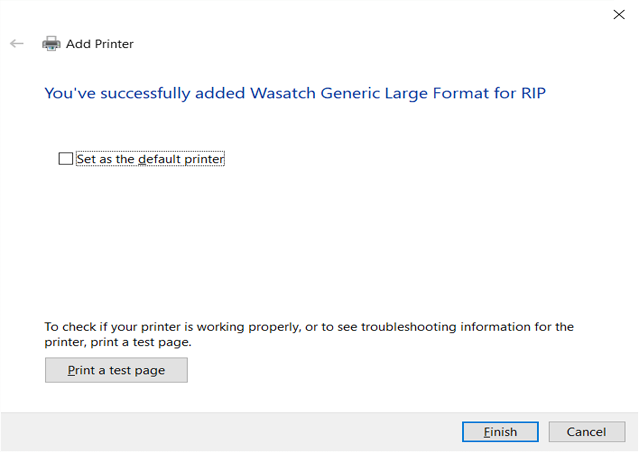Redirecionador de porta Wasatch:
O Wasatch Port Redirector oferece uma maneira de criar arquivos PostScript a partir de qualquer programa aplicativo do Windows, usando a opção "Imprimir" do aplicativo. Essa é uma maneira conveniente de transferir arquivos de vários aplicativos para o Wasatch SoftRIP. O Port Redirector também se integra perfeitamente ao Modo Servidor do Wasatch SoftRIP, para processar e imprimir automaticamente arquivos diretamente de qualquer aplicativo do Windows.
O Wasatch Port Redirector funciona imprimindo por meio de um driver de impressora Postscript (PPD), conectado a uma porta do Windows, que envia arquivos diretamente para uma pasta de saída que você escolher. Você pode criar um máximo de 64 portas Wasatch.
OBSERVAÇÃO: Não é necessário que você tenha o programa Wasatch SoftRIP instalado no computador para usar o Wasatch Port Redirector.
Instalação básica
Para instalar o Wasatch Port Redirector, use o link acima para fazer o download do Wasatch Port Director. Extraia e abra a pasta apropriada para seu sistema operacional específico, seja ele de 32 ou 64 bits. Execute o arquivo setup.exe.
Depois de executar a configuração, a tela a seguir será exibida:
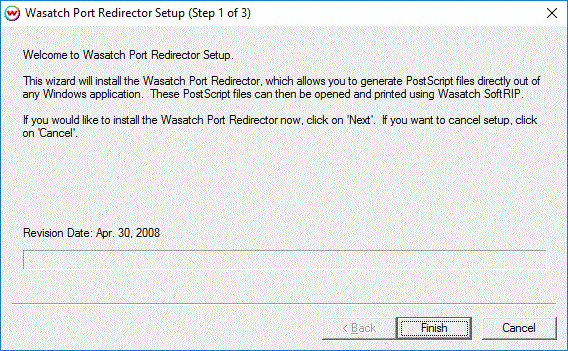
Clique em Finish (Concluir), que copiará alguns arquivos para o disco rígido e adicionará algumas entradas ao Registro do Windows. Após terminar de copiar os arquivos necessários, a seguinte mensagem será exibida, notificando-o de que você precisa reiniciar para concluir a instalação:
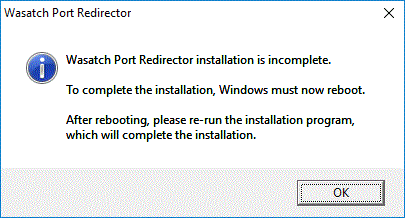
Depois que você clicar em OK, a seguinte mensagem será exibida:

Quando você clicar em Yes, o Windows será reiniciado. Depois que o Windows terminar de reiniciar, execute setup.exe a partir da pasta Wasatch Port Redirector da fonte de instalação do Wasatch SoftRIP novamente. A tela a seguir será exibida:
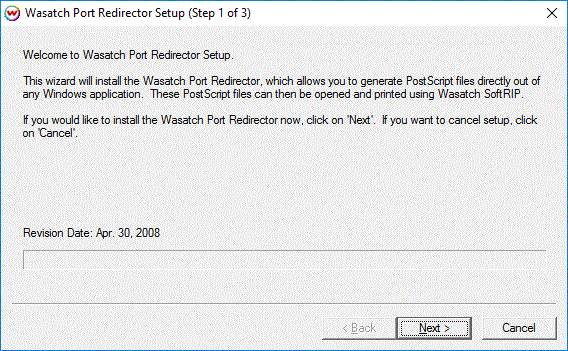
Clique em Next. A tela a seguir será exibida:
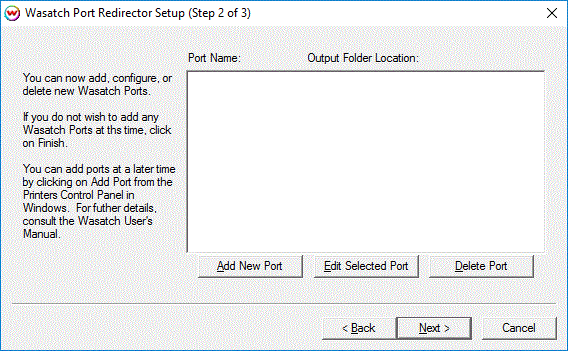
Agora você precisa adicionar um "nome de porta" para identificar uma pasta no disco rígido para a qual os arquivos de saída serão copiados. Para adicionar uma porta, clique em Add New Port (Adicionar nova porta). A janela a seguir será exibida:
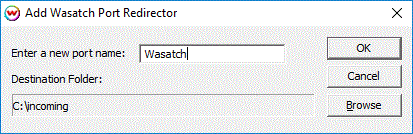
Insira um nome para identificar essa pasta, ou seja, você pode digitar um nome para a pasta. Você está chegando. Clique em Browse para procurar uma pasta usando a janela a seguir:
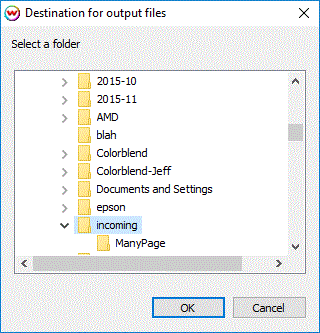
A(s) pasta(s) que você configurou será(ão) exibida(s) na caixa, conforme mostrado abaixo. Se você cometer um erro, poderá selecionar uma porta e clicar em Edit (Editar) para fazer alterações, ou clicar em Delete (Excluir) para remover a porta do sistema.
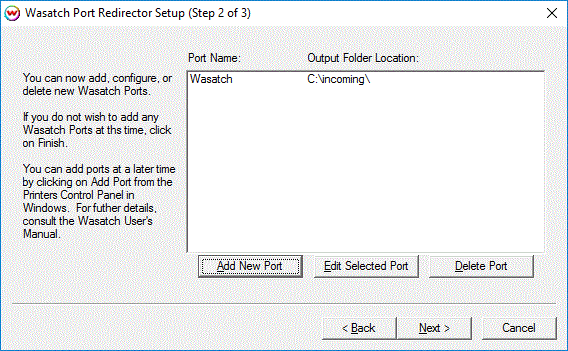
Depois de clicar em Next, você terá a opção de instalar um PPD "genérico" e atribuir a pasta de saída a esse PPD. Esse PPD "genérico" será suficiente para a maioria dos usuários. Se você quiser configurar o PPD para sua impressora específica, clique em 'Não' e consulte a seção Instalando um PPD específico da impressora.
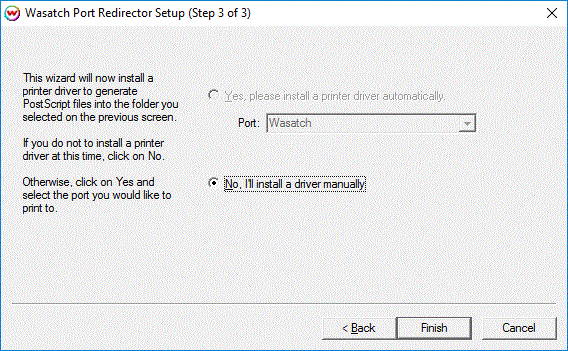
Configuração das portas Wasatch
Para reconfigurar uma porta Wasatch, selecione a porta que você gostaria de configurar e clique em "Edit Selected Port" (Editar porta selecionada). Você pode alterar a pasta de destino, mas não o nome da porta. Se você quiser alterar o nome da porta, exclua-a e use "Add New Port".
Para excluir uma porta Wasatch, clique em Excluir porta. Você não pode excluir uma porta se uma impressora tiver essa porta selecionada como porta de saída no momento. Se esse for o caso, vá para o painel de controle no Windows, acesse dispositivos e impressoras (ou o equivalente, se o nome for diferente no seu Windows), escolha a impressora "para RIP", clique com o botão direito do mouse e escolha propriedades da impressora. Clique na guia de portas e mude da porta criada "Wasatch" para uma porta diferente, como FILE. Em seguida, pressione OK. Em seguida, você poderá escolher "Excluir porta
Instalando a impressora com o Wasatch PPD
Abra o Painel de Controle. Escolha "Printers and Scanners" (Impressoras e scanners). Clique em "Add a Printer" (Adicionar uma impressora). Uma janela será aberta e você começará a verificar as impressoras instaladas. Clique em "A impressora que eu quero não está listada". Pressione Next.
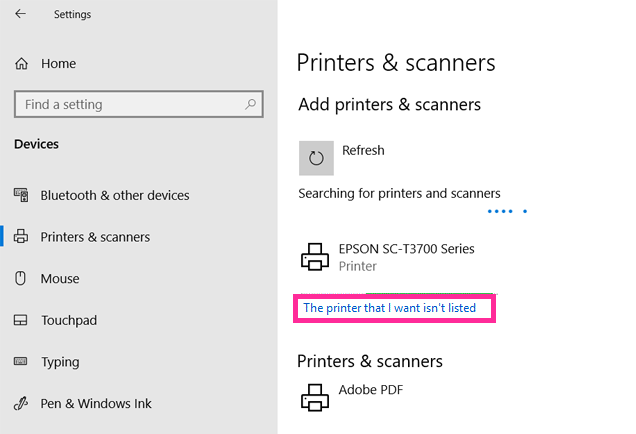
Na janela "Localizar uma impressora por outras opções", escolha a última opção "Adicionar uma impressora local ou impressora de rede com configurações manuais". Pressione Next.
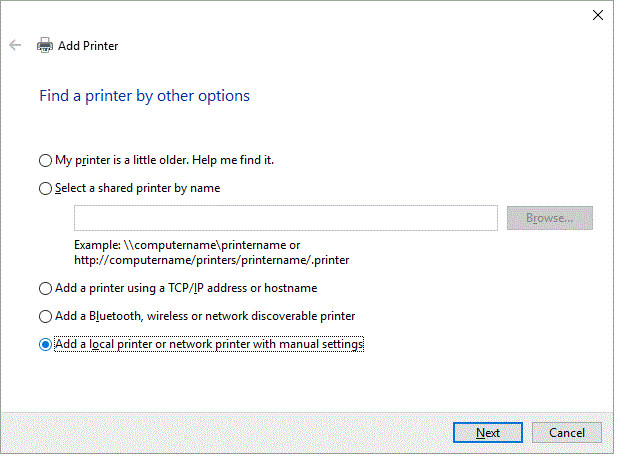
Na janela "Choose a printer port" (Escolher uma porta de impressora), escolha a opção "Use an existing port" (Usar uma porta existente). Clique no menu suspenso e escolha o Wasatch Port criado recentemente. Para obter mais informações sobre como adicionar ou configurar uma porta Wasatch, consulte o tópico Configuração de portas Wasatch. Clique em Avançar.
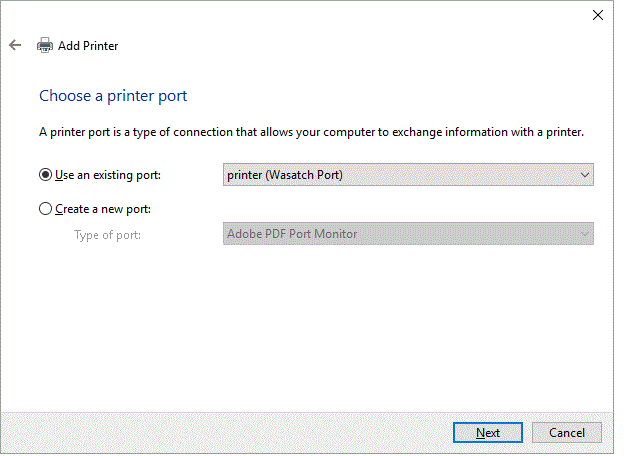
A janela "Instalar o driver da impressora" é exibida em seguida. Clique no botão "Have Disk" (Ter disco).
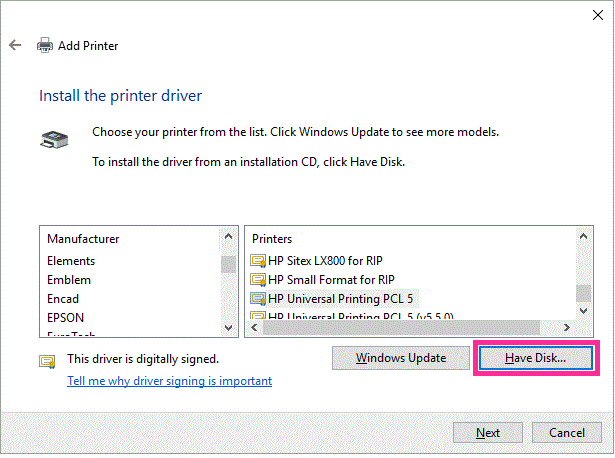
Navegue até o local da pasta do PPD. Isso estará no disco de origem do DVD ou na pasta WTEMP no disco rígido. Vá para a pasta denominada "Win 10-8-7-Vista" e clique na entrada printer.inf. Pressione Abrir e, em seguida, OK.
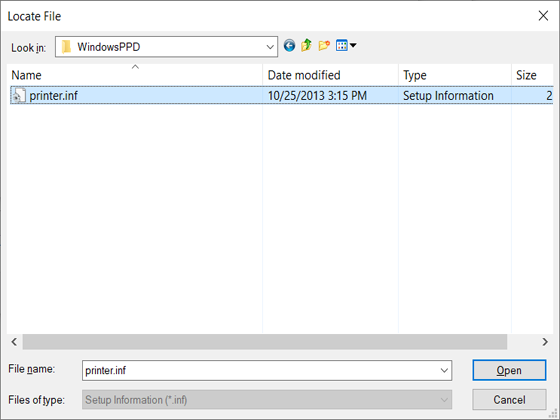
Depois que o arquivo printer.inf for selecionado, a opção "Install the printer driver" (Instalar o driver da impressora) será exibida novamente e você poderá escolher o fabricante da impressora e, em seguida, selecionar a entrada "for RIP" (para RIP) que corresponde à sua impressora. Por exemplo, a Epson Stylus Pro 7890 para Rip foi escolhida na ilustração a seguir. Pressione Next.
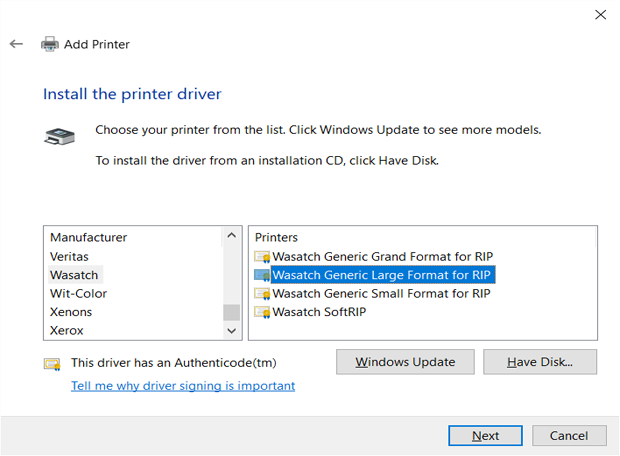
A próxima janela 'Type the printer name' (Digite o nome da impressora) exibirá o nome da impressora do RIP, a menos que ele precise ser modificado.
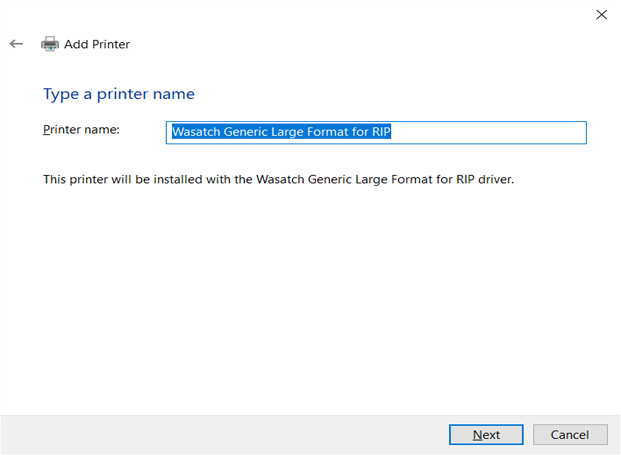
Selecione "Não compartilhar esta impressora" na janela de compartilhamento de impressoras. Pressione Next.
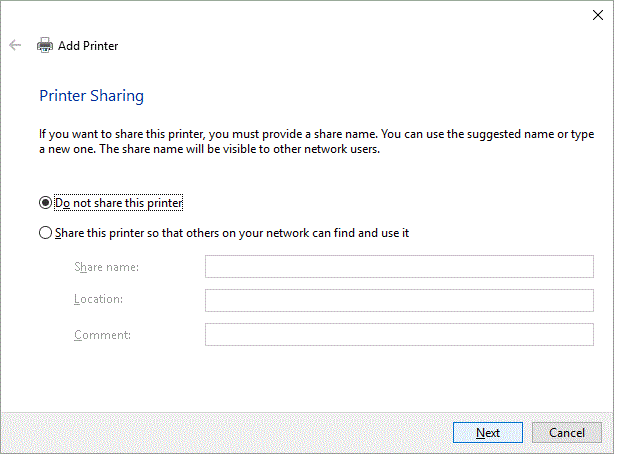
Depois que o driver da impressora for instalado, você verá uma janela informando que a impressora está instalada. Haverá a opção "Definir como impressora padrão", desmarque essa opção. Clique em Finish (Concluir).